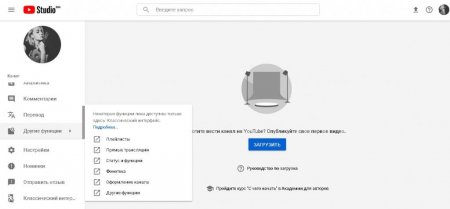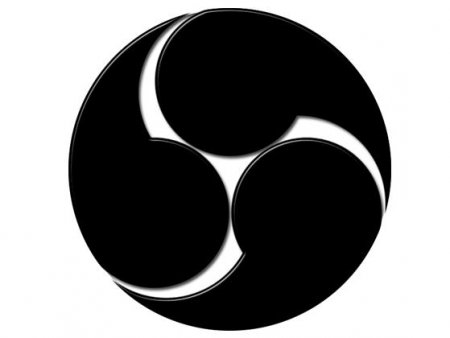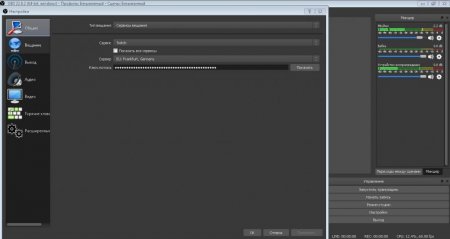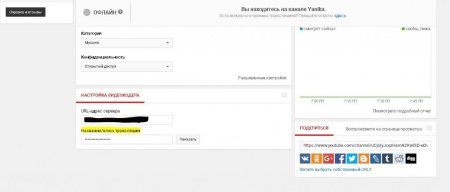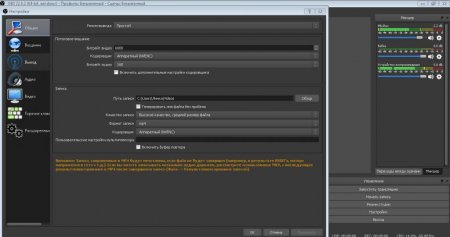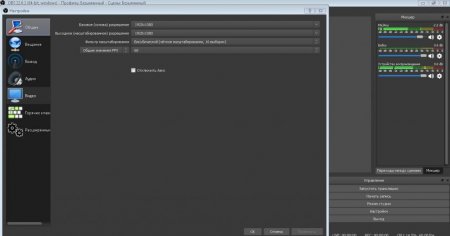Як створити трансляцію на "Ютубі": порядок дій, настроювання й запуск
Останнім часом великою популярністю користуються прямі трансляції. Вони є в «Інстаграмі», «ВКонтакте», на «Твитче» та інших платформах. Проводити їх може кожен, у кого є мало-мальськи відповідна система і терпіння для того, щоб розібратися з налаштуванням і зрозуміти, як створити трансляцію на «Ютубі».
Нижче необхідно ввести ключ трансляції. Це основа всього справи, яку ви задумали. Кожен стример має свій ключ. Якщо у вас його хтось вкраде, він зможе керувати трансляцією зі свого комп'ютера. Де знайти ключ? Потрібно повернутися на сайт «Ютуба», перейти в розділ «Прямі трансляції», який з'явився у вас після того, як ви включили цю опцію. Потрібно перегорнути в самий низ, де і вказано ключ. Копіюємо його і вводимо в OBS.
Отже, як створити на «Ютубі» трансляцію високої якості? Припустимо, ви використовуєте дозвіл 1280 х 720 пікселів. В цьому випадку максимально потрібно брати 4000 бітрейт. Для якості бажано множити цей показник на два, щоб був запас. У підсумку отримуємо 8000 кбіт/с, а наш інтернет дозволяє використовувати до 20000 кбіт/с, значить такий варіант нам підходить.
Що таке стріми?
Стріми - прямі трансляції, які можна проводити на різних платформах. Зазвичай вони несуть розважальний або пізнавальний контент. Стримери можуть співати, танцювати, малювати або просто грати в комп'ютерні ігри. Також популярними стали прямі трансляції, на яких ведучий просто спілкується з глядачами. Для цього у нього є чат, куди може написати кожна. Зараз стріми можуть стати непоганим заробітком. Хоча варто розуміти, що не кожен користувач може зацікавити публіку і утримати глядачів.Трансляція на «Ютубі»
Оскільки YouTube - досить стара видеоплощадка, було не дивним поява прямих трансляцій. Першими тут також стали геймери, до яких пізніше приєдналися всі інші. Аудиторію сайт придбав і завдяки тим, хто був не згоден з політикою Twitch і не завжди зрозумілими виплатами. Ті, у кого була аудиторія на інших стримерских платформах, легко перейшли на YouTube.Що потрібно для створення трансляції?
Перш ніж думати, як зробити пряму трансляцію на «Ютубі», варто переконатися в тому, чи є все необхідне для цього. Деякі стримери починають з нуля, але не всі можуть піднятися. Звичайно, ви можете почати стримить без якісної веб-камери і мікрофона, але дуже малий шанс, що до вас хтось зайде. Запорука успішної прямої трансляції - якість. Тому важливо спочатку вкласти якісь кошти, щоб картинка і звук були відмінними. Але навіть не це найголовніше. Адже багато геймери легко справляються без веб-камери з мікрофоном та гарнітури. Коли ви почнете розбиратися з тим, як створити трансляцію на «Ютубі», ви помітите, що для цього потрібна хороша продуктивність ПК. У теорії, можна запустити стрім на слабкому комп'ютері, але, швидше за все, він буде видавати дуже погану картинку, яка може періодично виснути. Щоб цього не відбувалося, багато стримери починають збирати на новий ПК. Якщо ви хочете транслювати ігри, то доведеться витратити велику кількість грошей. Нарешті, не менш важливим у підготовці є гарне інтернет-з'єднання. Щоб жодних втрат з вашого боку не було, а глядач міг безперешкодно дивитися трансляцію, потрібно забезпечити швидкий інтернет.Сервіс YouTube
Отже, для створення трансляції на «Ютубі» необхідно мати якісне інтернет-з'єднання і продуктивний комп'ютер. Бажано обзавестися хорошим обладнанням, яке буде допомагати з картинкою на прямій трансляції. Після цього можна переходити безпосередньо на сам сайт, звідки ви будете стримить. Доведеться обзавестися аккаунтом на «Ютубі». Якщо він вже у вас є, рекомендується окремо для трансляцій створити новий обліковий запис. Отже, переходимо на сайт і в правому верхньому куті шукаємо кнопку «Увійти». Відкриється нове вікно, в якому буде можливості ввести дані облікового запису або створити нову. Робити це нескладно. Досить заповнити всі запропоновані поля і не забувати про надійний пароль. До речі, саме таким чином ви створюєте обліковий запис Google, який є сполучною ланкою. Якщо у вас вже є обліковий запис, ви можете до поточного запису Google прив'язати нову для YouTube. Для цього потрібно вибрати «Змінити запис», а після «Додати нову».Налаштування трансляції
Як створити пряму трансляцію на «Ютубі»? Для цього потрібно клацнути по значку з аккаунтом і вибрати в списку «Творча студія». Ліворуч буде панель, в якій потрібно вибрати «Прямі трансляції». Якщо ви не можете знайти цей пункт, він може ховатися за «Іншими функціями». Потім вибираємо «Створити канал» і, слідуючи рекомендаціям Google, налаштовуємо можливість проведення стримов. Тут же можна налаштувати верифікацію за допомогою мобільного телефону.Використання додаткового софта
Отже, після підключення функції прямих трансляцій потрібно встановити програму, яка буде сполучною ланкою. Зараз частіше вибирають OBS Studio, оскільки вона безкоштовна. Також можна встановити StreamLabs, але програма має англійський інтерфейс, тому з нею буде непросто розібратися. Також є платні програми. До речі, якщо ви вирішите придбати дорогу кеб-камеру, а деякі з них спеціально випущені для стримов, в комплекті можете знайти код на тимчасове безкоштовне користування платних програм.Використання OBS
Як зробити трансляцію на «Ютубі» за допомогою цього софта? Для початку потрібно скачати програму в інтернеті і встановити її. Потім можна запускати. Open Broadcaster Software доступний російською мовою, тому в ньому легко розібратися. Переходимо у вкладку «Файл», а потім «Налаштування». Відразу варто сказати, що абсолютно правильного алгоритму для цієї задачі немає. Ви можете з легкістю налаштувати трансляцію під себе. Але є кроки, які кожен повинен виконати перед налаштуванням стріму. Розділ «Загальні» можна пропустити. Після установки ви зможете почитати, що тут є і, можливо, знайдете для себе корисні функції. Відразу переходимо в «Мовлення». Зверху потрібно вказати сервіс, завдяки якому ви збираєтеся стримить, тобто YouTube. Потім вибираємо сервер. Тут все залежить від країни, в якій ви проживаєте. Найчастіше стримери віддають перевагу Франкфурту.Нижче необхідно ввести ключ трансляції. Це основа всього справи, яку ви задумали. Кожен стример має свій ключ. Якщо у вас його хтось вкраде, він зможе керувати трансляцією зі свого комп'ютера. Де знайти ключ? Потрібно повернутися на сайт «Ютуба», перейти в розділ «Прямі трансляції», який з'явився у вас після того, як ви включили цю опцію. Потрібно перегорнути в самий низ, де і вказано ключ. Копіюємо його і вводимо в OBS.
Розбираємося з бітрейтом
Як створити трансляцію на «Ютубі» без особливих проблем? Потрібно перейти в налаштуваннях програми у вкладку «Висновок». Звертаємо увагу на «Потокове мовлення». Тут кожен стример вирішує сам, що поставити. Що потрібно знати? Бітрейт - параметр, який буде впливати на якість стріму. Його калькуляционно вирахувати не можна, але можна прикинути. Варто враховувати швидкість вашого інтернету, а саме показника Download у сервісі SpeedTest. Наприклад, якщо у вас швидкість 20 Мбіт, то можна максимально використовувати 20000 Кбіт. Також звертаємо увагу на можливий дозвіл. Якщо ви хочете стримить при 1920 х 1080 тоді краще вибирати бітрейт від 4000 кбіт/с. Якщо доступно дозвіл 1280 х 720 нижче 4000 кбіт/с.Отже, як створити на «Ютубі» трансляцію високої якості? Припустимо, ви використовуєте дозвіл 1280 х 720 пікселів. В цьому випадку максимально потрібно брати 4000 бітрейт. Для якості бажано множити цей показник на два, щоб був запас. У підсумку отримуємо 8000 кбіт/с, а наш інтернет дозволяє використовувати до 20000 кбіт/с, значить такий варіант нам підходить.
Остаточна налаштування
Потім переходимо в «Відео». Тут потрібно настроїти дозвіл, в якому ви можете стримить. Все залежить від потужності ПК, тому доведеться експериментувати і запускати тест трансляції. При дозволі 1920 х 1080 та показнику 60 FPS комп'ютер буде завантажено дуже сильно. Але якщо він впорається, то картинка на стриме буде якісна і плавна.Інтерфейс програми
У самому низу є сцени і джерела. Сцени потрібні для того, щоб перемикатися в момент стріму, наприклад, з гри на повноекранне зображення з веб-камери. У джерела можна додавати, що вашій душі завгодно. Якщо ви стримите гри, то, насамперед, потрібно відкрити необхідну гру, після повернутися в програму і вибрати в джерелі функцію «Захоплення ігри». У списку з'явиться активна гра, яку можна додати. Сюди ж додають зображення з веб-камери, різні плашки доната і інші опції.Опції сервісу
Сервіс пропонує велику кількість додаткових опцій для стріму. Наприклад, ви можете дізнатися, як створити кращі моменти трансляції на «Ютубі». Для цього потрібно в розділі «Почати ефір» запустити стрім і під ним вибрати опцію «Створити ролик з кращими моментами». Досить буде встановити тимчасову шкалу, а після завантажити ролик. Під час стріму можна зробити кілька таких моментів.Цікаво по темі
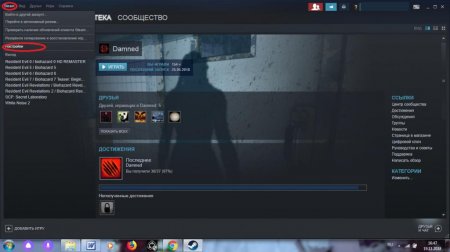
Як у "Стиме" включити трансляцію: поради та підказки
"Стім" - популярна майданчик. З її допомогою люди грають, а також отримують допомогу по ігровим питань. З деяких пір в Steam з'явилася функція під
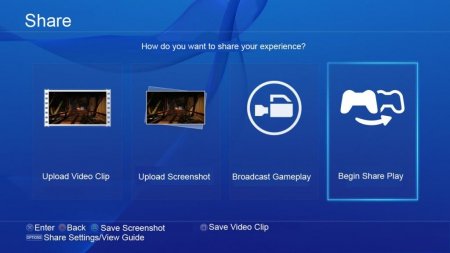
Як стримить з PS4 без карти захоплення
Прийшла допомога тим, хто хоче стримить гри на PS4 але не може зрозуміти, куди натискати. У даній статті ми розглянемо, як можна безкоштовно стримить
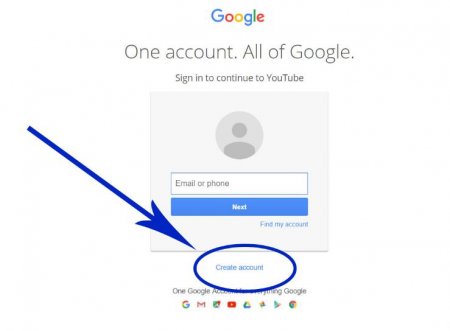
Як знайти свої коментарі на "Ютубі" інших користувачів?
Для багатьох людей Youtube став частиною повсякденного життя, вони не уявляють собі дня без того, щоб не подивитися свої улюблені канали. Коментарів
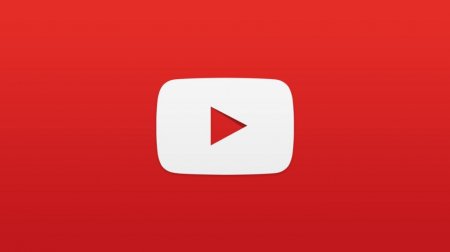
Як створити плейлист на «Ютубі»: покрокова інструкція
[u][/u] «Ютуб» - дуже популярний і зручний ресурс, але багато його можливості невідомі пересічному користувачеві. Так, не всі знають, як створити

Як стримить на "Ютубі": критерії та налаштування
Як стримить на відеохостингу "Ютубі", потрібна для цього партнерська програма, які проблеми можуть виникнути при стриме, і багато іншого описується в
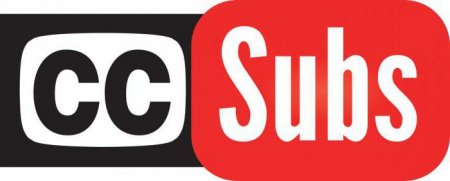
Як включити в "Ютубі" субтитри: міняємо налаштування і мова
Що робити, якщо необхідно терміново переглянути ролик, а мов не працюють? Як бути людям, у яких проблеми зі слухом? Ще важче дивитися ролики на